Použitie rozšírenia Visual Studio Code
Poznámka
S účinnosťou od 12. októbra 2022 sa portály Power Apps nazývajú Power Pages. Ďalšie informácie: Služba Microsoft Power Pages je teraz všeobecne dostupná (blog)
Čoskoro vykonáme migráciu a zlúčenie dokumentácie k portálom Power Apps s dokumentáciou k službe Power Pages.
Prehľad
Visual Studio Code (VS Code) je ľahký, ale výkonný editor zdrojového kódu, ktorý je spustený na pracovnej ploche a je k dispozícii pre systémy Windows, macOS a Linux. Dodáva sa so zabudovanou podporou pre JavaScript, TypeScript a Node.js a má bohatý ekosystém rozšírení pre ďalšie jazyky (napríklad C++, C#, Java, Python, PHP a Go) a modulov runtime (napríklad .NET a Unity). Ďalšie informácie nájdete v téme Začíname s VS Code.
VS Code vám umožňuje rozšíriť vaše schopnosti prostredníctvom rozšírení. Rozšírenia VS Code môžu pridať k celkovému zážitku ďalšie funkcie. Po vydaní tejto funkcie teraz môžete použiť VS Code na portály Power Apps.
Rozšírenie VS Code pre portály
Power Platform Tools pridávajú možnosť konfigurovať portály pomocou VS Code a používať vstavaný jazyk Liquid IntelliSense na umožnenie pomoci s dokončovaním kódu, asistenciou a nápovedou pri prispôsobovaní rozhrania portálov pomocou VS Code. Pomocou rozšírenia VS Code môžete portály konfigurovať aj prostredníctvom servera portálov podpory pre Microsoft Power Platform CLI.
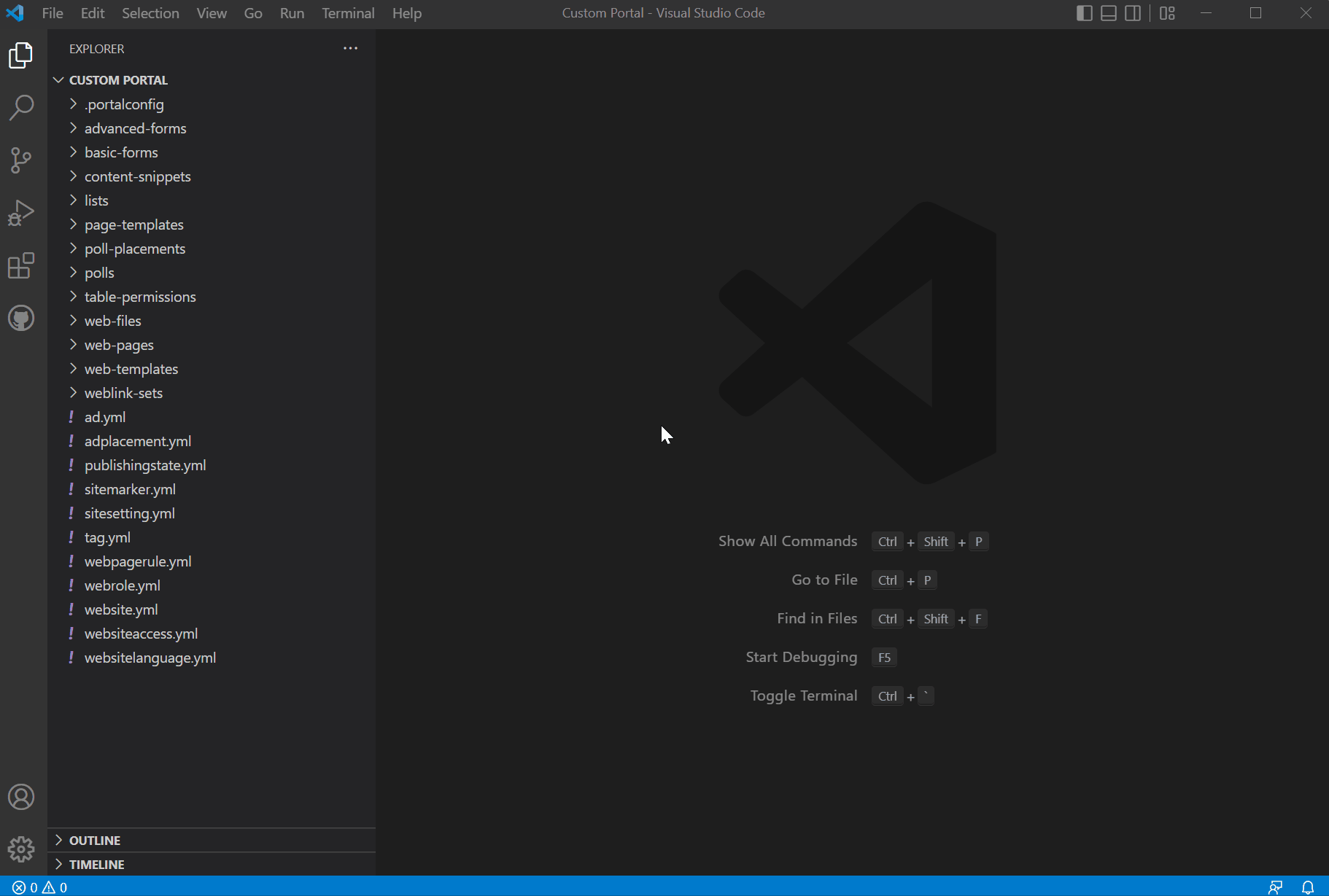
Požiadavky
Pred použitím rozšírenia VS Code pre portály Power Apps musíte:
Stiahnite si, nainštalujte a nakonfigurujte si Visual Studio Code. Viac informácií: Stiahnite si Visual Studio Code
Nakonfigurujte svoje prostredie a systém pre portály Power Apps pomocou CI/CD pomocou CLI. Viac informácií: Podpora portálov pre Microsoft Power Platform CLI (verzia Preview)
Inštalácia rozšírenia VS Code
Po inštalácii Visual Studio Code si musíte nainštalovať rozšírenie pre doplnok portálov Power Apps pre VS Code.
Inštalácia rozšírenia VS Code:
Otvorte Visual Studio Code.
Vyberte
 (Rozšírenia) z ľavej tably.
(Rozšírenia) z ľavej tably.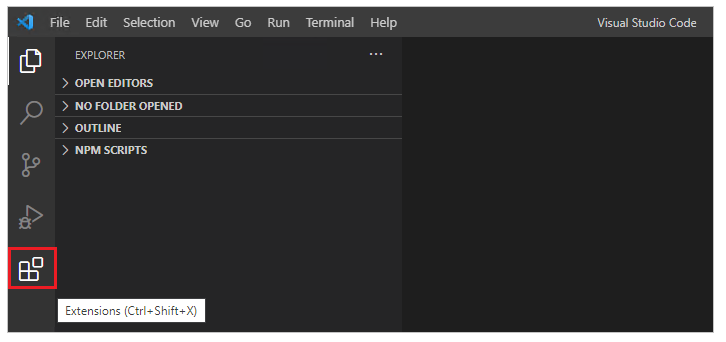
Vyberte
 z pravého horného rohu na paneli rozšírení.
z pravého horného rohu na paneli rozšírení.Vyhľadajte a vyberte Power Platform Tools.
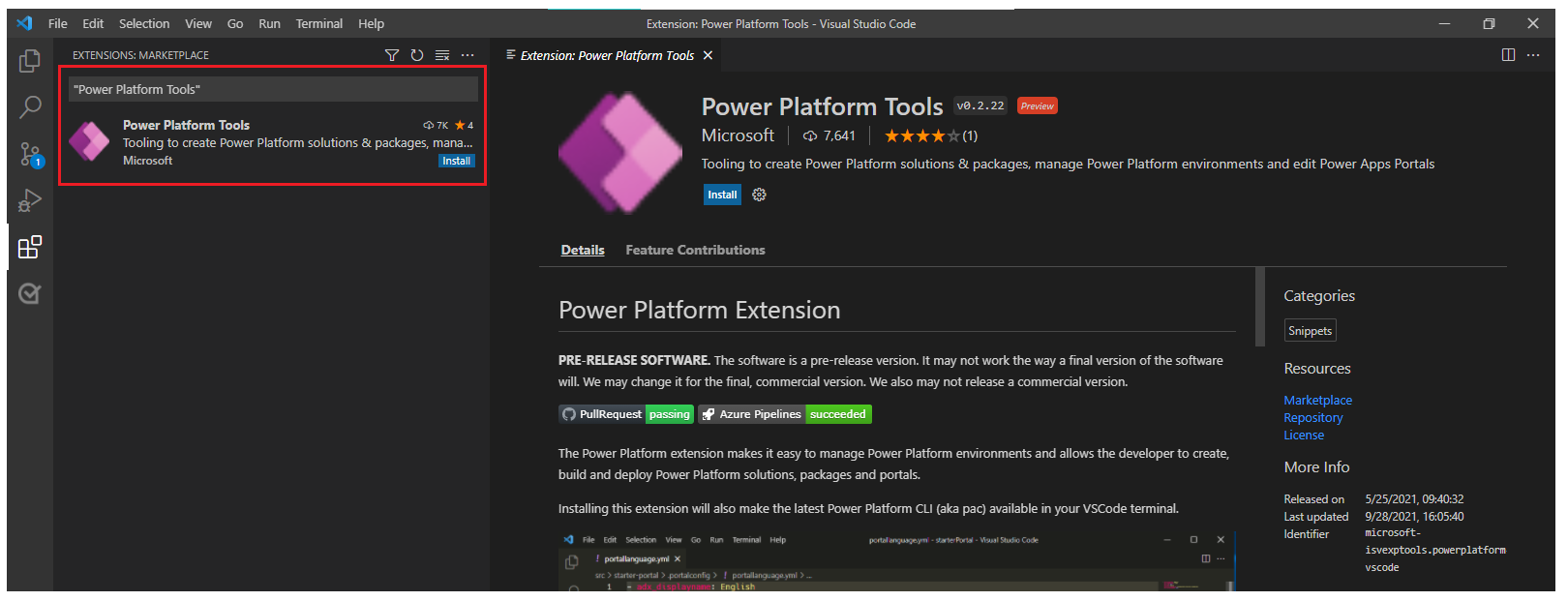
Vyberte Nainštalovať.
Skontrolujte, či je rozšírenie úspešne nainštalované zo stavových správ.
Stiahnite si obsah portálov
Na autentifikáciu v porovnaní s prostrediami Microsoft Dataverse a načítanie obsahu portálov nájdete v príručke Použite Microsoft Power Platform CLI s portálmi – stiahnutie obsahu portálov.
Tip
Rozšírenie Power Platform Tools automaticky umožňuje použitie príkazov Microsoft Power Platform CLI z VS Code prostredníctvom integrovaného terminálu Visual Studio.
Podpora úryvku
Pri prispôsobovaní stiahnutého obsahu pomocou VS Code teraz môžete používať IntelliSense pre dynamické značky portálov Power Apps.
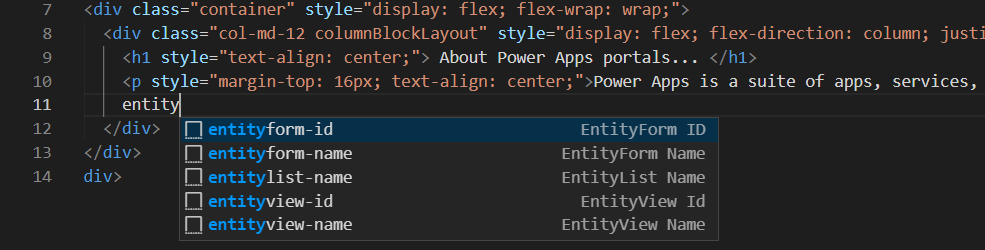
Ikony súborov
Prípona VS Code pre portály automaticky identifikuje a zobrazuje ikony súborov a priečinkov vo vnútri stiahnutého obsahu portálov.
![]()
VS Code používa predvolený motív ikony súboru, ktorý nezobrazuje ikony špecifické pre portály. Ak chcete zobraziť ikony súborov špecifické pre vaše portály, budete musieť aktualizovať inštanciu VS Code, aby ste mohli používať motív ikony súboru špecifický pre portály.
Povolenie motívu ikony súboru špecifickej pre portály:
Otvorte Visual Studio Code.
Prejdite na Súbor > Predvoľby > Téma ikony súboru
Vyberte tému pre ikony portálu Power Apps.
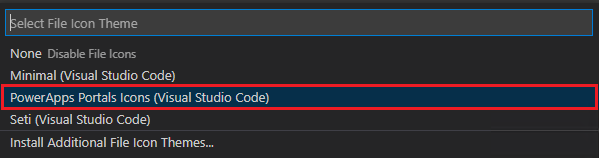
Živá ukážka
Rozšírenie Visual StudioCode umožňuje možnosť živého náhľadu na prezeranie stránky s obsahom portálov vnútri prostredia Visual Studio Code v prostredí na vývoj.
Ak chcete zobraziť ukážku, vyberte  z pravého horného rohu, keď máte súbor HTML otvorený v režim úprav.
z pravého horného rohu, keď máte súbor HTML otvorený v režim úprav.
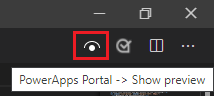
Na pravej strane upravovanej stránky sa otvorí tabla s ukážkou.
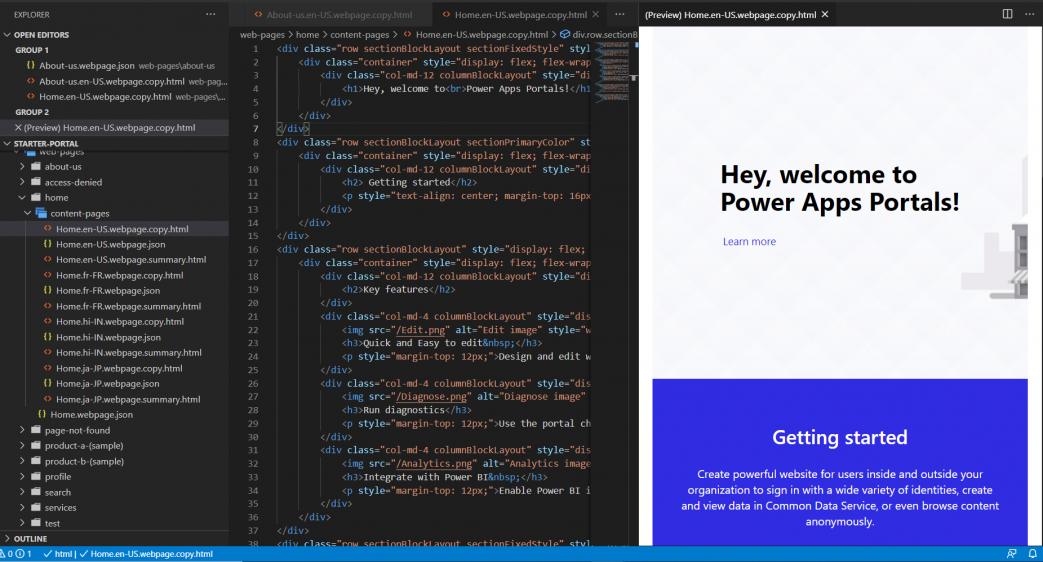
Funkcia ukážky vyžaduje, aby boli ostatné súbory tiež otvorené v tej istej relácii VS Code, ktorá tvoria značku HTML na zobrazenie ukážky. Napríklad ak sa otvorí iba súbor HTML bez otvorenia štruktúry priečinkov pomocou VS Code, zobrazí sa nasledujúca správa.

Keď nastane tento problém, otvorte priečinok pomocou Súbor> Otvoriť priečinok a vyberte stiahnutý priečinok s obsahom portálu, ktorý sa má otvoriť, skôr ako sa pokúsite znova zobraziť ukážku.
Automatické dokončovanie
Schopnosť automatického dopĺňania v rozšírení VS Code zobrazuje aktuálny upravovaný kontext a príslušné prvky automatického dopĺňania prostredníctvom technológie IntelliSense.
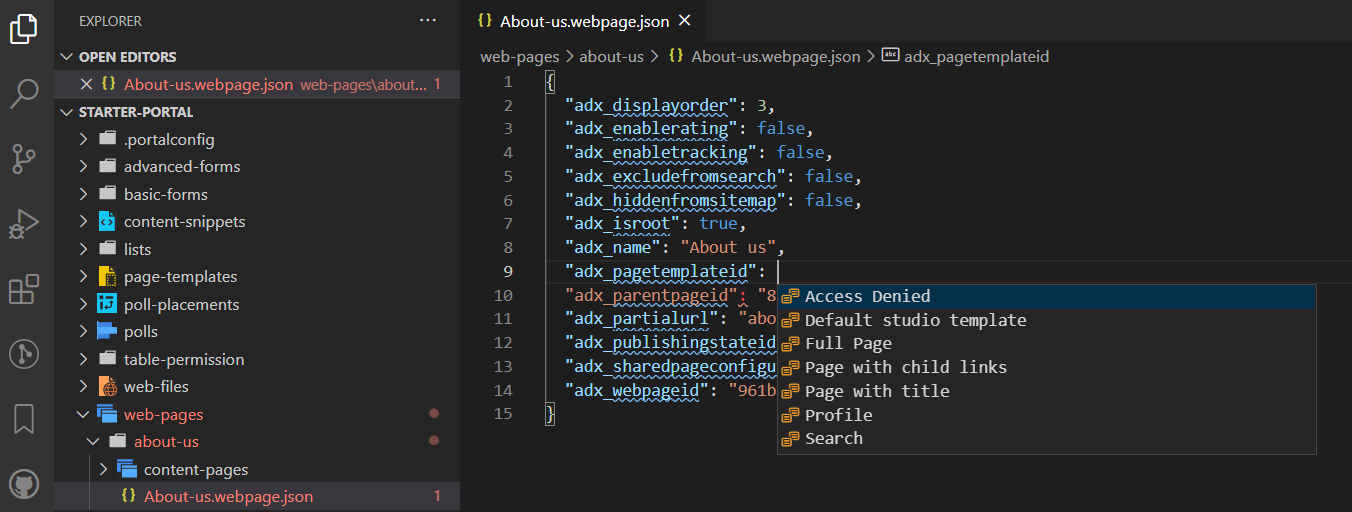
Obmedzenia
Nasledujúce obmedzenia v súčasnosti platia pre Power Platform Tools pre portály:
- Funkcie Podpora úryvku a automatické dopĺňanie podporujú iba obmedzenú funkčnosť.
- Živý náhľad nepodporuje vlastné motívy ani dynamické objekty.
Pozrite si tiež
Podpora portálov pre Microsoft Power Platform CLI (verzia Preview)